Errores al Instalar ReactJS
Problema al Instalar ReactJS con Visual Studio Code en Windows... simplemente ejecute el comando Set-ExecutionPolicy Unrestricted en PowerShell
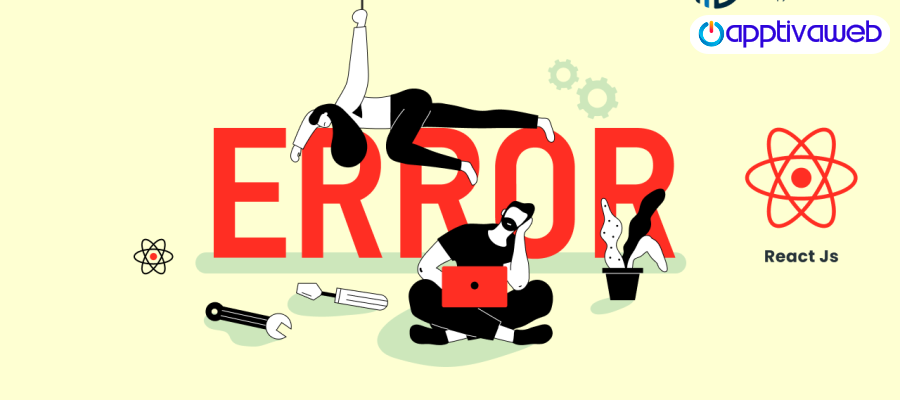
En ocasiones al instalar React JS en Windows nos muestra parte del siguiente mensaje:
....la ejecución de scripts está deshabilitada en este sistema. Para obtener más
información, consulta el tema about_Execution_Policies....
Para solucionarlo siga los siguientes pasos:
- Paso 1.- Abra Windows PowerShell en Windows
- Paso 2.- Ejecute el siguiente comando Set-ExecutionPolicy Unrestricted
- Paso3.- Presione la tecla S de SI
Probablemente sea porque visual studio code no tiene la configuración pertinente
Errores más comunes al instalar ReactJS
Al instalar React.js, es común cometer algunos errores, especialmente si eres nuevo en la biblioteca. Aquí hay una lista de algunos de los errores más comunes que las personas suelen enfrentar al instalar React:
-
Olvidar instalar Node.js: React requiere Node.js para funcionar. Asegúrate de tener Node.js instalado en tu sistema antes de intentar instalar React.
-
No usar un administrador de paquetes: React se administra mejor con un administrador de paquetes como npm (Node Package Manager) o Yarn. Asegúrate de usar uno de estos administradores para instalar y administrar las dependencias de tu proyecto.
-
Errores de sintaxis al escribir comandos: Al ejecutar comandos como
create-react-apponpm start, es importante escribirlos correctamente. Los errores de sintaxis pueden llevar a problemas en la instalación. -
Conflictos de versión: React y sus dependencias pueden tener diferentes versiones, y algunas versiones pueden no ser compatibles entre sí. Asegúrate de verificar las dependencias y mantenerlas actualizadas para evitar conflictos.
-
Falta de archivos o directorios: Es fácil olvidar algunos archivos o directorios al configurar un proyecto de React. Asegúrate de que todos los archivos y directorios necesarios estén presentes en la estructura de tu proyecto.
-
Problemas con el firewall o el proxy: Si estás detrás de un firewall o un proxy, es posible que experimentes problemas al descargar dependencias desde Internet. Asegúrate de que tu configuración de red permita la descarga de paquetes.
-
Errores de permisos: En sistemas Unix, es posible que te encuentres con errores de permisos al intentar instalar dependencias globalmente o al crear archivos y directorios en ciertas ubicaciones. Usa
sudoo ajusta los permisos según sea necesario. -
Problemas de espacio en disco: Si tu disco duro está lleno o cerca de estarlo, es posible que no puedas instalar paquetes de manera efectiva. Libera espacio en disco antes de continuar.
-
Confusión con las importaciones: React utiliza sintaxis de importación para cargar componentes y módulos. Asegúrate de utilizar la sintaxis de importación correcta y de que las rutas de los archivos sean precisas.
-
Problemas con las extensiones de archivos: Algunos editores de texto pueden agregar extensiones automáticamente a los archivos (por ejemplo, ".js" o ".jsx"). Asegúrate de que los nombres de archivo coincidan con las extensiones esperadas por React.
-
No seguir la documentación oficial: Uno de los errores más comunes es no seguir la documentación oficial de React. La documentación proporciona instrucciones detalladas y ejemplos para la instalación y configuración de React, por lo que es importante seguirla cuidadosamente.
Para evitar estos errores, siempre es recomendable leer la documentación oficial de React y seguir las mejores prácticas recomendadas. Además, si te encuentras con un error específico, busca en línea para ver si otros desarrolladores han enfrentado el mismo problema y si hay soluciones disponibles.
Publicado el 02 octubre 2023 06:27 Leido 390 veces